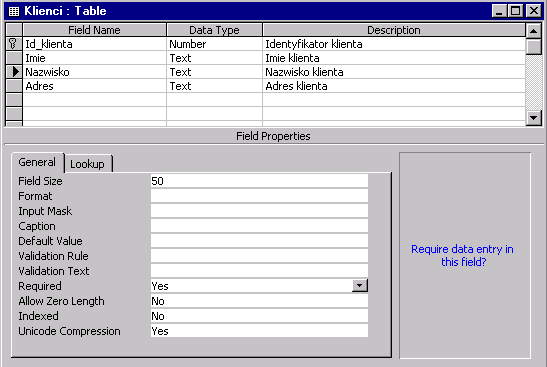
W wykładzie 2 jest przedstawiona realizacja zasad relacyjnego modelu danych w konkretnym systemie baz danych – mianowicie Microsoft Access. W ramach jednego systemu projektuje się tabele – w widoku projekt oraz wprowadza się i przetwarza dane – w widoku arkusz danych. Podobnie rzecz ma się z perspektywami nazywanymi w MS Access kwerendami. Projektuje się je w widoku projekt, a ogląda wyniki i wykonuje operacje na danych – w widoku arkusz danych.
Proponujemy czytelnikowi aby na bieżąco wykonywał ćwiczenia odnośnie
konstrukcji prezentowanych na wykładzie. Oprócz tego sugerujemy aby po zaznajomieniu się z kolejną
partią materiału wykładowego wykonywał zadania wchodzące w skład
Zadania 1,2,3 i 4
utworzenia bazy bibliotecznej. Do realizacji zadań jest potrzebny program Microsoft
Access. Osoby przygotowujące się do zajęć laboratoryjnych a
które nie mają dostępu do programu MS Access, proszone są o zapoznanie się z
treścią wykładu tak aby Podsumowanie i Słownik pojęć znajdujące się na
końcu wykładu były dla nich zrozumiałe.
W widoku projekt tabeli określamy schemat tabeli czyli kolumny (pola), z których będą się składać wiersze (rekordy) tej tabeli.
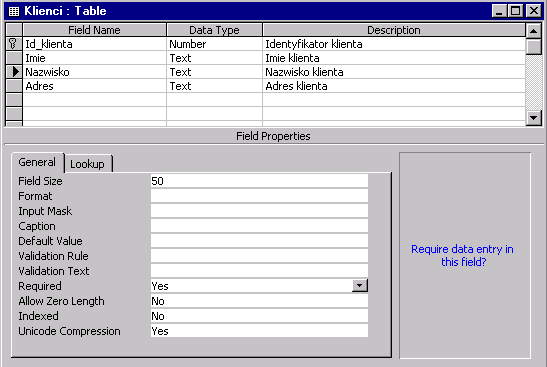
|
Arkusz danych
Po zdefiniowaniu schematu tabeli wprowadzamy dane i wyświetlamy je w widoku arkusz danych.
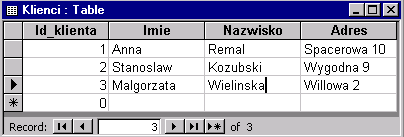 |
W widoku arkusz danych można wykonywać podstawowe operacje na wierszach tabeli:
Zasadniczym oknem dialogowym programu MS Access jest okno bazy danych. W oknie tym są wyświetlane listy obiektów bazy danych. Dla tabel jest możliwe:
W podobny sposób jak tabelę Klienci w widoku projekt definiujemy tabele Pracownicy, Sprawy i Pisma. Zdefiniowane obiekty są wyświetlane na liście w oknie bazy danych.
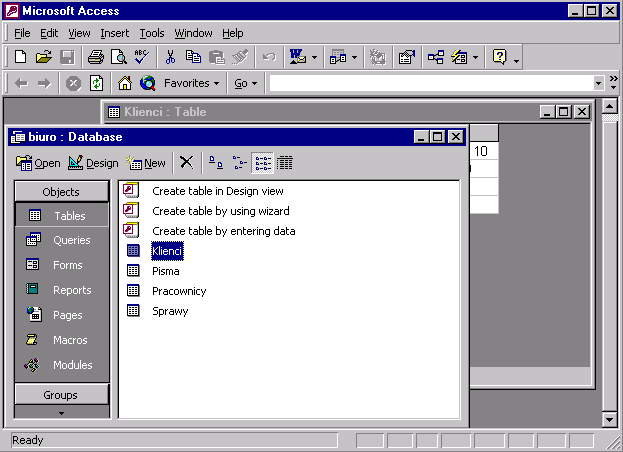
|
Teraz pytanie, które ma uświadomić, z jakiego rodzaju obiektami mamy do czynienia w interfejsie do relacyjnej bazy danych w MS Access:
| Czy jest prawdą, że w oknie bazy danych MS Access można oglądać tylko tabele i perspektywy? |
Typy danych w Accessie:
Kreator odnośników
Przy określaniu typu pola na liście dostępnych typów danych jest jeszcze specjalna opcja Kreator odnośników - Lookup Wizard.
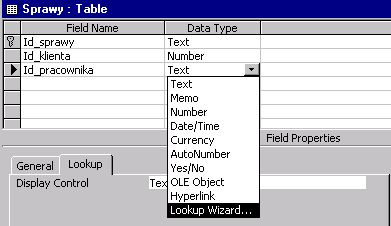
|
Odnośnik określa listę wartości bądź kolumnę innej tabeli (kwerendy), z której pobiera się wartości dla danego pola np. wartości klucza obcego pochodzą z kolumny klucza głównego. Pole z odnośnikiem jest wyświetlane w postaci listy rozwijanej.
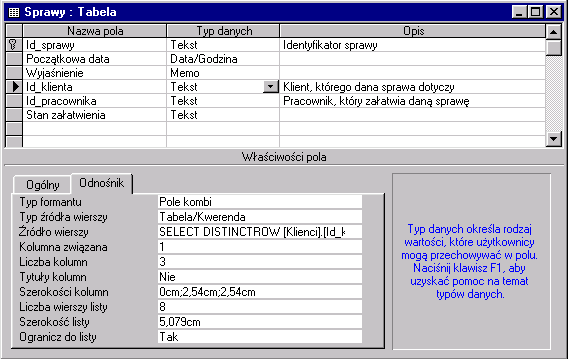
|
Jest możliwość wyświetlania w widoku arkusz danych tabeli nie samych wartości odnośnika, ale powiązanych z nimi wartości. Na przykład, zamiast wyświetlać identyfikatory klientów, na liście rozwijanej pojawiają się ich imiona i nazwiska.
Wartości wyświetlane w polu Id_klienta (w tabeli Sprawy) pochodzą z tabeli Klienci. Sam identyfikator klienta, będący kolumną związaną z polem, nie jest wyświetlany (szerokość odpowiadającej mu kolumny ustawiamy na 0 cm).
Pole Klient jest z odnośnikiem. Wyświetlane wartości (Nazwisko i Imię) pochodzą z tabeli Klienci. Wartością fizycznie zapisywaną w bazie danych jest identyfikator klienta (kolumna ukryta pola Klient).
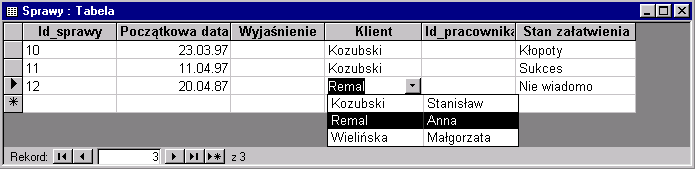
|
Właściwości kolumny
Oprócz podania typu danych oraz znaczenia (opisu) określa się dodatkowe właściwości kolumny mające charakter bądź więzów spójności:
komunikat o błędzie (Validation Text) - komunikat wypisywany na ekranie gdy dane nie spełniają reguł poprawności,
indeksowane (Indexed) - czy na polu ma być założony indeks.
Więzy spójności globalne dla tabeli
Reguły poprawności dotyczące całej tabeli np. dla pól numerycznych Debet < Limit (z menu "Widok -> Właściwości tabeli" - "Properties" lub przycisk "Właściwości" na pasku narzędzi) ewentualnie z określeniem komunikatu o błędzie.

|
Indeks służy do przyśpieszenia wyszukiwania rekordów mając dane wartości w jednym lub więcej pól. Dostęp do listy indeksów jest albo z menu "Widok -> Indeksy" - "Indexes" albo przez przycisk "Indeksy" z paska narzędzi.
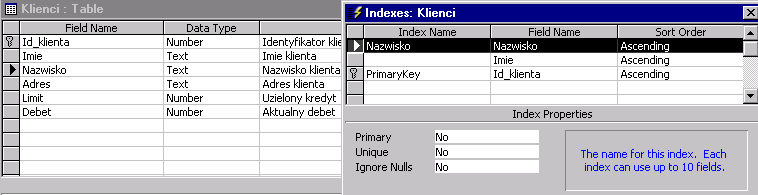
|
Zmiana schematu tabeli
Używając tego samego interfejsu ekranowego co przy tworzeniu tabeli można dokonywać zmian schematu tabeli:
Dodanie nowego pola.
Usunięcie pola - trzeba je usunąć samemu także z kwerend, formularzy i raportów.
Zmiana nazwy pola - po dokonaniu zmiany nazwy w widoku projekt trzeba ją zmienić samemu również w kwerendach, formularzach i raportach.
Zmiana typu danych z konwersją zapisanych danych np. zwiększenie rozmiaru, zmiana tekstu na typ Memo lub dowolnego typu danych na typ Tekst. Gdy system nie może dokonać odpowiedniej konwersji są dwie możliwości - nie dokonywać zmiany typu danych lub zastąpić wartości, których nie można przekształcić, na Null.
| Czy jest prawdą, że za pomocą jednolitego interfejsu można w MS Access zarówno edytować schemat tabeli jak i oglądać wiersze będące zawartością tabeli? |
Teraz proponujemy Zadanie 1.